yy语音听别人说话有回音如何办?
首先请先将自己的声卡设置好,
其次要注意:因为多人或2人同时说话,因为网络传输不同所以会造成回音现象
请您频道的管理员在该频道右键单击所在子频道--将所有人设置为按键说话,一个一个说就不会造成回音现象
最后请将您的右小角小喇叭点开,将您的麦克风设置禁音.
如声卡带有Front Pink In Rear Pink In这2项选择也请将设置禁音
YY常见声卡设置图解教程
双击输入法旁边的小喇叭,会出现如下窗口。如果看不到小喇叭图标,请打开控制面板-声音和音频设备-在“将音量图标放入任务栏”上打勾。
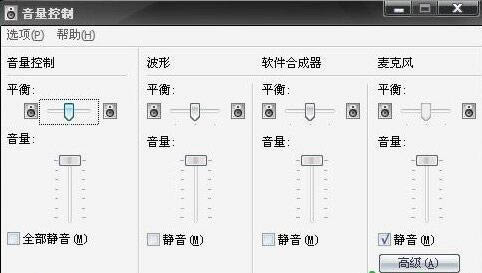
这里看到的音量控制窗口包括了4项内容,可以调整四种音量。如何增减这里的项目呢?比如说刚装好的系统没有麦克风的音量调节选项,如果想让麦克风的音量控制出现在这个窗口,可以点选项菜单的属性,点属性后出现如下窗口:
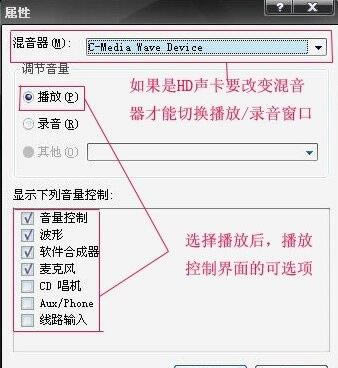
选择“播放”,则音量控制的可选项会出现在下面的列表里,打勾的项目点确定后会出现在音量控制窗口,不打勾的项目在图一的音量控制窗口不会出现。
选择了麦克风后,点确定回到“音量控制”窗口,再点选项会发现多了一个“高级控制”选项,把它打上勾,麦克风下面会出现“高级”按钮:
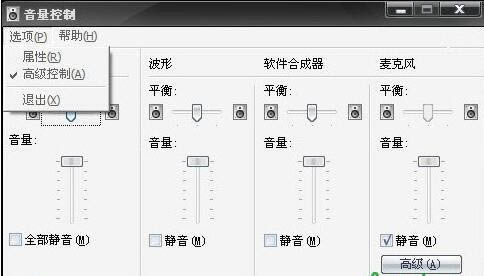
点开高级按钮,可以加强麦克风音量。如果以前说话声音小,选上麦克风加强后声音立刻就变大了。
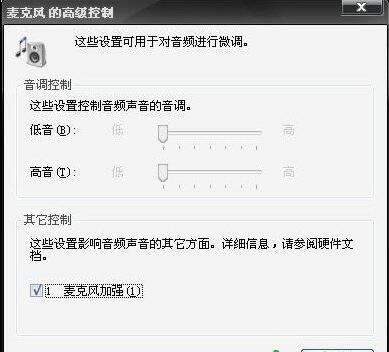
现在再次点图一中的选项菜单,选择属性,在属性窗口里点录音:
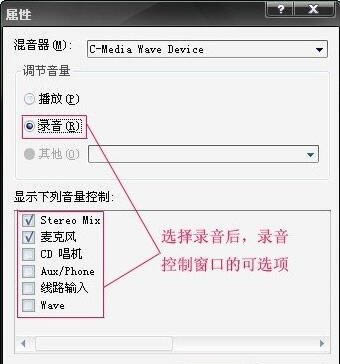
选择“录音”,则录音控制的可选项会出现在下面的列表里,打勾的项目点确定后会出现在录音控制窗口,不打勾的项目在图一的录音控制窗口不会出现。
如果是HD声卡,“录音”是灰色的不能选择,请参照图二的说明。
这里stereo mix的意义是立体声混音,有些声卡也可能是wave out,或中文的立体声混音等等,称呼不同,但意义是一样的。
在录制窗口里,立体声混音和麦克风是必选的,其它可以不选。点确定后出现“录音控制”窗口:
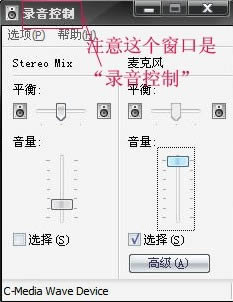
需要放歌或唱卡拉OK就选择立体声混音(Stereo mix),在聊天说话拉家常的时候就选择麦克风。
如果您只是想知道如何设置,请参考下面的三幅图,按图设置就可以达到想要的效果:
一、聊天时的声卡设置:
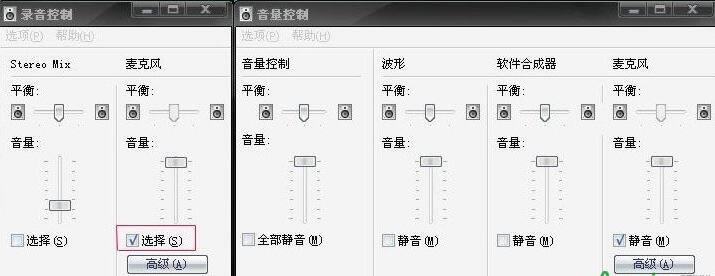
二、只是放歌,别人听不到说话的声音时的声卡设置:
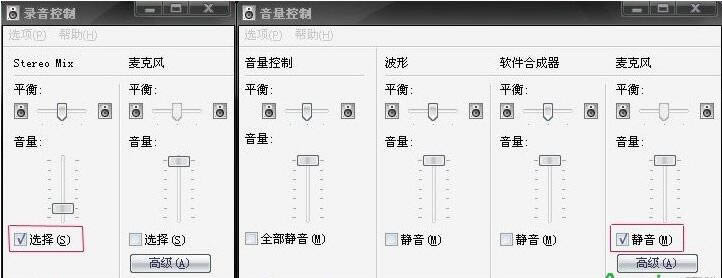
三、唱卡拉OK时的声卡设置:
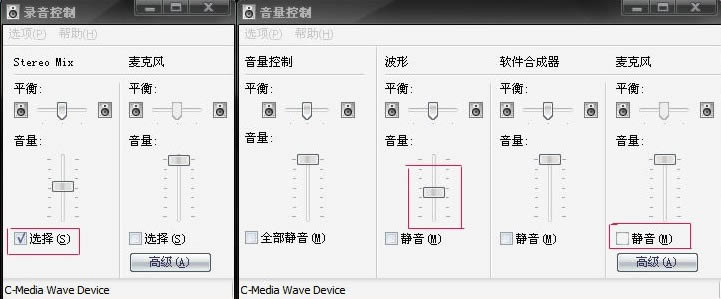
现在说说设置的原理,适合所有HD声卡,AC97声卡。先说几个定义:
音量控制窗口各项目的含义:
主音量:声卡总音量
波形:音乐音量
软件合成器:软效果器插件音量
Front:前置音箱音量
Rear:后置音箱音量
Subwoofer:环绕音箱音量
Center:中置音箱音量
Side:旁置音箱音量(适用于7.1音箱)
SPDIF:数字接口音量控制
Front green in:前面板绿色插孔输入
Rear blue in:后面板蓝色插孔输入
Front pink in:前面板粉色插孔输入
Rear grey in:后面板灰色插孔输入
Rear orange in:后面板橘红色插孔输入
Rear black in:后面板黑色插孔输入
Rear green in:后面板绿色插孔输入
上面这一组项目的含义是麦克风插在哪个孔,就由哪个插孔的输入项控制麦克风音量,比如麦克风插在前面板粉色插孔,则Front pink in这一项就是麦克风,同理如果插在后面板兰色插孔,则Rear blue in就是麦克风。有的声卡直接显示为麦克风。
录音控制中各项目的含义:
立体声混音:立体声混音(stereo mix)的含义是所有声音的混合,是电脑里发出的声音的混合。
CD音量:直接从CD输出声音,一般很少使用,毕竟现在谁还听CD呢。
线路音量:从输入设备输出声音的选项,比如声卡接了数字式调音台,这个选项可以直接从调音台采集声音信号。
麦克风:采集麦克风声音并输出。
出去立体声混音外,其它的选项都是采集单个设备的声音并输出。
定义说完了,现在讲原理。当录音控制窗口选择麦克风时,只有麦克风采集到的声音会被输出。所以这时只能听到说话的声音,听不见放歌的声音。当录音控制选择立体声混音时,所有电脑里的声音都进行混合,并被输出。这样就能听到放歌的声音了。
但是,当选择了立体声混音后,哪些声音会被混合,各通道的声音加入到混合音的音量如何调整呢?这时候就是由音量控制界面来调整。在音量控制界面里,选择了静音的设备将不会采集声音并混合。不同的通道采集到的声音,由音量控制的各项目调节音量。所以,这时候如果麦克风静音,就只能放歌听不到说话,而波形音量和麦克风音量的大小调整也就决定了在混合声音中二者音量的对比,比如说如果音乐声音大,就应该调低波形音量。二者混合后的总音量输出则由立体声混音的音量来控制。
YY语音声卡简单调试
如果您在使用YY中声音出现问题,可以自己尝试调一下
先在YY界面上面点击“按F2说话”右边的倒三角符号
在声音输入和输出那里选择别的声卡,并说话听一下效果
双击右下角系统的小喇叭,在选项那里选择属性
把所有音量控制都点上
把所有音量都静音,然后分别打开并听一下效果,也可以调节音量大小
已知的可能造成电流声音大的原因:
1、驱动版本不好,有时候新版驱动未必好,装了新版驱动会有杂音,有时候装了新版驱动就没有杂音了,这都需要自己试验;
2、插孔不对。HD声卡默认的后面板麦克风插孔是粉红色的那个,如果插在别的孔上虽然也能识别出来是麦克风,如果声卡不好就会有杂音;
3、麦克风质量不好,换麦克风就知道是不是这个问题了;
4、机箱后面板漏电,判断方法是把手放在机箱上看看有没有触电的感觉,放上去以后看看杂音是不是小了。
音量控制窗口各项目的含义:
主音量:声卡总音量
波形:音乐音量
软件合成器:软效果器插件音量
Front:前置音箱音量
Rear:后置音箱音量
Subwoofer:环绕音箱音量
Center:中置音箱音量
Side:旁置音箱音量(适用于7.1音箱)
SPDIF:数字接口音量控制
Front green in:前面板绿色插孔输入
Rear blue in:后面板蓝色插孔输入
Front pink in:前面板粉色插孔输入
Rear grey in:后面板灰色插孔输入
Rear orange in:后面板橘红色插孔输入
Rear black in:后面板黑色插孔输入
Rear green in:后面板绿色插孔输入
录音控制中各项目的含义:
立体声混音:立体声混音(stereo mix)的含义是所有声音的混合,是电脑里发出的声音的混合。
CD音量:直接从CD输出声音,一般很少使用,毕竟现在谁还听CD呢。
线路音量:从输入设备输出声音的选项,比如声卡接了数字式调音台,这个选项可以直接从调音台采集声音信号。
麦克风:采集麦克风声音并输出。
……